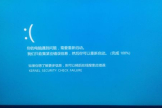如何解决硬盘老化蓝屏
如何解决硬盘老化蓝屏的内容不少网友都不太清楚,有没有哪里介绍一下相关的内容呢?不要着急,路由器小编下面就带来了相关的攻略教程,带你轻松玩转这款软件,还等什么?赶紧来一起了解下吧!
推荐小伙伴们下载:快快蓝屏修复助手(点击即可下载)<<<<。一键检测,快速修复各种Windows系统电脑蓝屏问题!
当硬盘老化导致蓝屏问题时,可以尝试以下解决方法:
1. 重启电脑:有时候蓝屏问题可能只是暂时的,重启电脑后可能可以解决问题。
2. 检查硬盘连接:确保硬盘连接正常,没有松动或者损坏。可以重新插拔硬盘连接线,或者更换连接线。
3. 检查硬盘健康状态:使用硬盘健康检测工具,如CrystalDiskInfo等,来检查硬盘的健康状态。如果发现硬盘有问题,建议备份重要数据并考虑更换硬盘。
4. 执行磁盘错误检查:在Windows系统中,可以使用命令提示符或者Windows资源管理器自带的磁盘错误检查工具(右键点击硬盘驱动器 -> 属性 -> 工具 -> 错误检查)来扫描并修复硬盘上的错误。
5. 更新硬件驱动程序:有时候蓝屏问题可能是由于过时的硬件驱动程序引起的。可以在设备管理器中检查并更新硬件驱动程序。
6. 安装最新的操作系统更新:确保你的操作系统已经安装了最新的更新补丁,这些更新可能包含修复蓝屏问题的补丁。
7. 进行系统恢复或重装系统:如果上述方法无法解决问题,可以尝试进行系统恢复,恢复到之前没有蓝屏问题的状态。如果问题依然存在,可能需要考虑重装操作系统。
需要注意的是,如果以上方法无法解决问题,那很可能是硬盘老化严重,建议及时备份重要数据并更换硬盘。
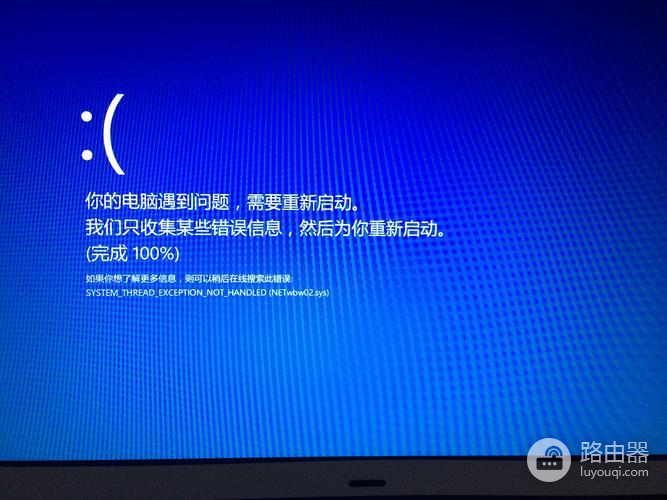
以上就是这篇教程的全部内容了,关于如何解决硬盘老化蓝屏其实还有很多细节可以讲,但受限于篇幅和版面,只能先写这些。如果你还有想知道的内容,可以在评论区提问哦。